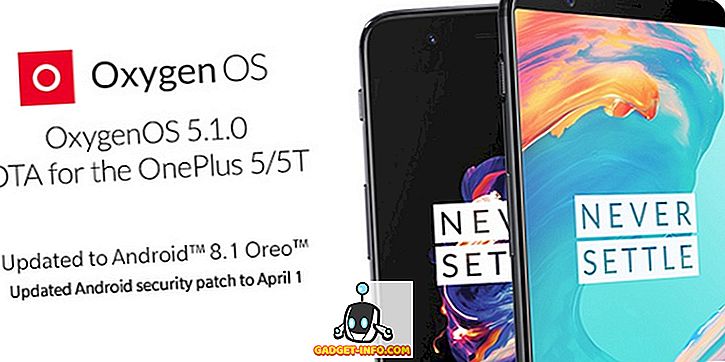Svchost.exe เป็นกระบวนการที่โฮสต์บริการ Windows อื่น ๆ ที่ทำหน้าที่ระบบต่าง ๆ อาจมีหลายอินสแตนซ์ของ svchost.exe ที่ ทำงานบนคอมพิวเตอร์ของคุณโดยแต่ละอินสแตนซ์ประกอบด้วยบริการที่แตกต่างกัน เราได้เผยแพร่โพสต์สักครู่หนึ่งว่าคุณสามารถทำอะไรได้ถ้า svchost.exe ใช้ซีพียูของคุณในปริมาณสูง
ในบทความนี้ฉันจะแสดงให้คุณเห็นสองสามวิธีที่คุณดูกระบวนการจริงหรือบริการที่กำลังทำงานอยู่ภายใน svchost.exe บนพีซี Windows ส่วนใหญ่คุณจะเห็นกระบวนการใดก็ได้ตั้งแต่ 10 ถึง 20 กระบวนการ หากมีปัญหาและกระบวนการ svchost.exe ที่ทำให้เกิดปัญหาคุณสามารถแก้ไขได้อย่างง่ายดายเมื่อคุณทราบว่ามีบริการใดทำงานอยู่ในกระบวนการนั้น
ผู้จัดการงาน
หากคุณใช้งาน Windows 10 คุณจะต้องไม่มองข้ามตัวจัดการงาน คลิกที่เริ่มแล้วพิมพ์ตัวจัดการงานหรือกด CTRL + SHIFT + ESC บนคีย์บอร์ดค้างไว้ สิ่งนี้จะทำให้เกิดตัวจัดการงาน หากคุณเห็นกล่องเล็ก ๆ ที่มีรายการโปรแกรมที่กำลังทำงานอยู่ตรวจสอบให้แน่ใจว่าได้คลิกที่ รายละเอียดเพิ่มเติม ที่ด้านล่าง
จากนั้นคลิกที่แท็บ กระบวนการ และเลื่อน แอปที่ ผ่านมาและ กระบวนการพื้นหลัง จนกว่าคุณจะไปที่ กระบวนการ Windows เลื่อนลงเรื่อย ๆ จนกว่าคุณจะเห็น Service Host: ควรมีอยู่ไม่กี่รายการ

อย่างที่คุณเห็นผู้ให้บริการแต่ละรายจะมีชื่อของบริการหลังเซมิโคลอน สิ่งนี้ทำให้ง่ายต่อการดูว่าบริการใดบ้างที่เกี่ยวข้องกับกระบวนการ svchost.exe หากคุณต้องการดู ID กระบวนการที่แน่นอนเพียงคลิกขวาที่บรรทัดและเลือก ไปที่รายละเอียด

สิ่งนี้จะนำคุณไปยังแท็บ รายละเอียด โดยอัตโนมัติและจะเลือกบรรทัดที่สอดคล้องกับกระบวนการนั้นโดยอัตโนมัติ

ตอนนี้เราสามารถเห็นได้ว่าบริการไคลเอ็นต์ DHCP ทำงานอยู่ใน svchost.exe ด้วยรหัสกระบวนการ 1504 นี่เป็นวิธีที่ง่ายที่สุดในการทำงานนี้ให้สำเร็จ แต่ต้องใช้ Windows 10 ถ้าคุณใช้ Windows 7 หรือเก่ากว่า เกี่ยวกับวิธีการอื่น
คำสั่ง Tasklist
บน Windows ทุกรุ่นคุณสามารถใช้บรรทัดคำสั่งเพื่อสร้างรายการกระบวนการ svchost.exe ทั้งหมดพร้อมกับบริการที่ทำงานอยู่ภายในแต่ละรายการ ในการทำสิ่งนี้เพียงเปิดพรอมต์คำสั่งโดยคลิกที่เริ่มแล้วพิมพ์ cmd
ที่พรอมต์คำสั่งไปข้างหน้าและคัดลอก / วางคำสั่งต่อไปนี้:
tasklist / svc | ค้นหา "svchost.exe"
สิ่งนี้จะสร้างรายการกระบวนการที่ทำงานอยู่ทั้งหมดส่งผ่านรายการนั้นไปยังคำสั่ง find และตัวกรองเพื่อแสดงกระบวนการ svchost.exe เท่านั้น หากคุณต้องการส่งออกไปยังไฟล์ข้อความให้ใช้คำสั่งต่อไปนี้:
tasklist / svc | ค้นหา "svchost.exe"> c: \ tasklist.txt
โปรดทราบว่าในการส่งออกไปยังรูทของไดรฟ์ C คุณจะต้องเปิดพรอมต์คำสั่งของผู้ดูแลระบบ (เริ่มพิมพ์ที่ cmd คลิกขวาที่พร้อมท์คำสั่งแล้วเลือก Run as Administrator ) หากทำได้ง่ายขึ้นคุณสามารถเปลี่ยนเส้นทางไปเป็นอย่างอื่นเช่น C: \ Users \ ชื่อผู้ใช้ \ Documents

Process Explorer
สุดท้ายคุณสามารถใช้โปรแกรมบุคคลที่สามจาก Microsoft ชื่อ Process Explorer เพียงดาวน์โหลดคลายซิปและเรียกใช้ไฟล์ EXE ไม่จำเป็นต้องติดตั้งอะไรซึ่งสะดวก

คลิกที่ส่วนหัวของคอลัมน์ กระบวนการ เพื่อเรียงลำดับรายการกระบวนการแล้วเลื่อนลงไปจนกระทั่งเห็น svchost.exe ไปข้างหน้าและเลื่อนเมาส์ไปเหนือกระบวนการใดก็ได้และจะแสดงบริการที่เกี่ยวข้องกับกระบวนการนั้น
ดังนั้นวิธีเหล่านี้เป็นวิธีที่ง่ายและสะดวกในการเรียนรู้เพิ่มเติมเกี่ยวกับกระบวนการ svchost.exe และสิ่งที่ทำงานอยู่ภายในแต่ละรายการ สนุก!